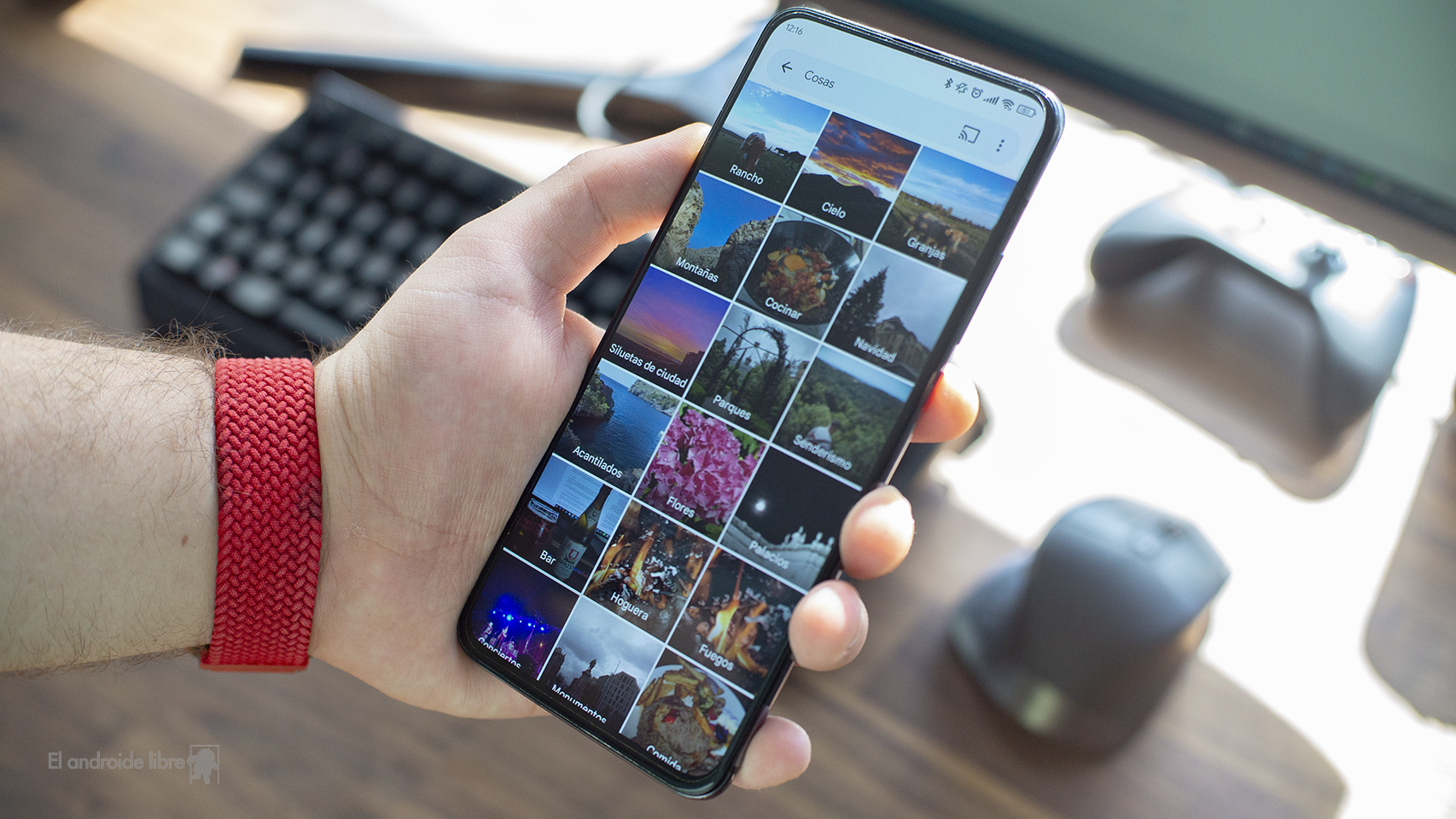Hay algunos trucos para Google Fotos que pueden hacer que tu experiencia con la aplicación sea mejor de lo que estás acostumbrado. Se trata de una herramienta muy completa y que esconde más de lo que parece.
Además de permitirte llevar a cabo copias de seguridad, cuenta con un gran número de funciones a las que le puedes sacar mucho partido en diferentes situaciones. Y se trata de la mejor plataforma a nivel de inteligencia artificial en la que guardar tus fotografías.
1. Recupera tus imágenes borradas
Papelera de Google Fotos
Google Fotos es un gran gestor de imágenes, y no podría serlo si no tuviera un método de recuperar estas una vez las has borrado. Y es que, cuando haces esto, las imágenes pasan a una carpeta de papelera, en la que permanecerán dos meses hasta que se borren automática y definitivamente.
Si quieres acceder a esta sección, solo tienes que pulsar en el botón de álbumes y luego darle a Papelera, desde donde puedes restaurar la imagen o bien eliminarla definitivamente.
2. Utiliza Emojis en la búsqueda
Búsqueda por emojis en Goofle Fotos
Además de poder buscar localizaciones u objetos desde el cuadro de búsqueda valiéndote de la inteligencia artificial de la compañía, también puedes realizar búsquedas con emojis.
Sí, pese a que parezca extraño, puedes poner el emoji de un gato o de una cerveza en el buscador, y te arrojará los mismos resultados que si escribieras la palabra completa. La idea es que sean emojis simples.
3. Modifica el tamaño de la previsualización
Tamaño en Google Fotos
Es posible que tengas bastantes imágenes guardadas en Google Fotos, y si es así, hacer más pequeñas las previsualizaciones en el feed puede ser una gran opción para poder buscar esta de manera más sencilla.
Para ello no tienes más que hacer el gesto de pinza hacia dentro o hacia fuera sobre la página de fotos en la aplicación de la compañía estadounidense. Podrás tener incluso una vista general por meses.
4. Utiliza Google Fotos sin cuenta
Usar Google Fotos sin cuenta
Si quieres utilizar Google fotos únicamente como gestor de imágenes, pero sin que interfiera en lo más mínimo con tu cuenta, puedes activar un modo local en el que únicamente verás las imágenes almacenadas localmente en el móvil. Solo tienes que hacer lo siguiente:
- Pulsa en tu foto de perfil.
- Pulsa en la flecha que apunta hacia abajo.
- Dale a Usar sin ninguna cuenta.
De esta manera, podrás usar Google Fotos como si fuera una galería local, pero disfrutando de algunas de las ventajas que ofrece la app de la compañía estadounidense.
5. Pide tu propio álbum impreso
Comprar libro en Google Fotos
Por otra parte, Google Fotos ofrece un servicio qué se basa en ofrecer un álbum de fotos en formato físico en el que puedes ir colocando imágenes en distintos formatos y con diferente disposición.
Además, puedes elegir si quieres un álbum de tapa dura o tapa blanda, así como otros aspectos del mismo tal como su título, y el resultado es bastante bueno. Para comenzar a editar este álbum, solo tienes que acceder a la sección llamada "Libros de fotos".
6. Corrige la información EXIF de tus imágenes
Datos EXIF en Google Fotos
Cuando tomas una fotografía, esta contiene algunos datos referentes, entre otros, a la fecha y la hora en la que la imagen se ha tomado, pero por diversas circunstancias, es posible que dicha fecha y hora se hayan modificado, o refleje datos incorrectos. Y ahora se puede modificar.
Para ello, solo tienes que desplazarte hacia abajo, para llegar donde aparecen estos datos y pulsar sobre el icono del lápiz, que abrirá un editor para que corrijas los parámetros erróneos.
7. Utiliza su widget para que te muestre recuerdos
Widgets de Google Fotos
Google Photos cuenta con un widget propio, el cual te mostrará diferentes recuerdos de tu galería a los que podrás acceder con tan solo pulsar en él. Estos widgets cuentan con diferentes diseños y formas, por lo que puedes escoger el marco que mejor combine con el diseño de tu launcher.
Cuando pulses en el widget, este te llevará al recuerdo en concreto que te estaba mostrando, pudiendo revivirlo a golpe de clic.
8. Utiliza la función de reconocimiento facial para agrupar caras en carpetas
Agrupar caras similares en Google Fotos
Google Fotos puede valerse del software de reconocimiento facial de la compañía para unir fotografías en las que sale la misma cara en carpetas inteligentes. De esta manera, puedes tener una carpeta con todas las fotografías en las que salga la misma persona. Para activarlo, sigue estos pasos:
- Pulsa en tu foto de perfil
- Entra en Configuración.
- Pulsa en Agrupar caras similares y activa la opción.
Una vez lo hayas hecho, podrás acceder a los diferentes álbumes que Google Fotos haya creado automáticamente desde el apartado de búsquedas.
9. Crea vídeos con tus imágenes preferidas
Crear Película en Google Fotos
Google cuenta con diferentes tipos de plantillas de películas predeterminadas que permiten que, mediante su inteligencia artificial, la app utilice todas las imágenes de, por ejemplo, tu gato, para crear una presentación con música y que se ve bastante bien.
Para utilizar esta característica no tienes más que ir hasta la sección de utilidades y pulsar en "Película". Después, debes elegir el tipo de película que quieres.
10. Saca todo el partido al menú de imágenes
Información de imagen
Si cuando estás viendo una fotografía deslizas hacia arriba, aparecerá un menú de imagen en el que puedes llevar a cabo una serie de acciones, como añadir la imagen a la carpeta privada que verás a continuación, al menos en los Google Pixel.
Desde este apartado también vas a poder compartir, editar o añadir la imagen a un álbum. Además, podrás ver con qué dispositivo has tomado dicha fotografía, así como dónde ha sido —si tienes activada la localización en las fotos— o cuándo.
11. Oculta tus fotos en la carpeta privada
Pantalla de ayuda de la carpeta protegida en Google Fotos
Si no quieres que algunas de tus fotografías sean fácilmente accesibles desde el timeline principal de fotografías, puedes configurar una carpeta privada para que estas estén a salvo. Solo tienes que hacer lo siguiente:
- Ve hasta Utilidades
- En Carpeta privada, pulsa en Empezar
Las fotografías que incluyas en esta carpeta dejarán de estar disponibles desde la pantalla principal de la app, y solo se podrán ver si desbloqueas la carpeta con tu huella dactilar o contraseña. Para añadir una fotografía a esta carpeta, no tienes más que utilizar el botón de "Mover a la carpeta privada" que hay en las opciones de cada imagen.
12. Utiliza la función de Liberación de espacio automático
Liberar espacio en Google Fotos
Si quieres hacer limpieza en tu cuenta de Google Fotos para poder aprovechar al máximo el espacio de tu cuenta, o bien para contar con una galería menos cargada, la función de liberar espacio puede ayudarte.
Para ir a esta función, solo tienes que desplazarte hasta la sección de "Utilidades", y bajar hasta "Liberar Espacio". Con esta función, borrarás todas las imágenes de tu teléfono, pero manteniendo la copia de seguridad de Google Fotos, por lo que podrás acceder a ellas en la nube sin problema.
13. Elimina fotos borrosas
Fotos borrosas en Google Fotos
Google cuenta con una opción capaz de reconocer imágenes borrosas para mostrártelas y puedas decidir si las borras o no, ya que estas suelen haber sido tomadas por error, o no reflejar el resultado esperado.
Para poder acceder a estas imágenes, así como a otras categorías, debes pulsar en este enlace, tanto desde el móvil como desde el ordenador.
14. Crea un GIF con imágenes parecidas
Animaciones en Goofle Fotos
Si tienes dos o más imágenes tomadas seguidas y quieres crear un GIF animado, no tienes más que seleccionarlas, pulsar en el botón de "+" y luego en Animación, momento en el que Google Fotos te mostrará una previsualización.
Se trata de una función que puede ser bastante divertida si tomas varias imágenes seguidas, aunque también puede funcionar aunque estas imágenes no tengan nada en común.
15. Revisa las sugerencias de archivo
Archivar imágenes
Google analiza tus imágenes para ofrecerte sugerencias para archivar algunas, entre las que se suelen incluir capturas de pantalla. Si las archivas, estas no aparecerán en la pantalla principal, pero tampoco se borrarán: seguirán estando accesibles.
Para revisar las sugerencias de archivo de Google Fotos, solo tienes que ir hasta utilidades y pulsar en Revisar sugerencias, en la sección de Organización.
16. Crea una copia de seguridad de las carpetas de tu móvil
Sincronizar carpeta en Google Fotos
Si tienes alguna carpeta en tu móvil que quieres que se guarde en Google Fotos, puedes activar la copia de seguridad automática de estas.
Esto se lleva a cabo desde la sección de Carpetas del dispositivo, desde la que solo tendrás que acceder a la carpeta que quieras guardar en la nube, y pulsar en "Crear copia de seguridad y sincronizar" en la parte superior.
17. Utiliza el escáner de Google Fotos para escanear imágenes antiguas
Escaneo foto
Si tienes por casa algunas fotos antiguas impresas que quieras tener en Google Fotos, busca un lugar con buena luz, coge tu móvil y sigue los siguientes pasos:
- Ve hasta Utilidades.
- Pulsa en Escanear fotos con FotoScan.
- Comienza el escaneo siguiendo las instrucciones.
Estas imágenes se recortan, giran y retocan automáticamente para que consigas el resultado más cercano a la realidad, eliminando los brillos e imperfecciones.
18. Accede a tus álbumes inteligentes
Albumes Google Fotos
Google Fotos cuenta con la capacidad de agrupar tus imágenes en función del lugar en el que las hayas tomado, o bien en función del tipo de lugar en el que estés, de manera que puedes acceder desde el mismo sitio a todas las imágenes de comida que hayas tomado, por ejemplo.
Si quieres ver todas tus carpetas de ambas categorías, no tienes más que ir a la sección de Buscar, y luego darle a "Ver todo" en el apartado de Sitios o de Cosas. Debes tener en cuenta que esta función no es perfecta, y puede equivocarse en algunas ocasiones.
19. Descarga todas tus fotos juntas
Guardar todas las fotos
Si quieres recopilar todas tus imágenes de Google Fotos y guardarlas de manera local, puedes hacerlo desde el panel de control de Google, que las comprimirá todas y dejará que las descargues.
No tienes más que pulsar en este enlace y darle a Descargar en el apartado de Google Fotos, lo cual iniciará el proceso. Si tienes muchas imágenes, siéntate a esperar.
20. Transfiere tus imágenes a otros servicios
Transferir fotos Google Fotos
Es posible que en algún momento decidas cambiar Google Fotos por otro servicio que se adapte a ti, y si lo haces, la compañía te da opciones para que puedas exportar todas tus imágenes y álbumes.
Se realiza también desde el apartado de gestión de cuenta, dónde deberás pulsar en Transferir datos. Eso sí, de momento solo es compatible con Flickr y Microsoft Onedrive.
21. Configura las notificaciones y sugerencias
Recuerdos
Google Fotos cuenta con un apartado de configuración en el que puedes gestionar diferentes ajustes acerca de las sugerencias que te ofrece la aplicación o de los recuerdos y del contenido compartido.
En estos, podrás incluso ocultar personas y fechas concretas para que no se muestren en sugerencias ni en recuerdos, algo que puede venirte bastante bien para dejar a tu gusto estos apartados.
22. Crea un álbum compartido
Albumes compartidos
Si te sueles tomar fotografías con otra persona, no hay nada mejor que crear un álbum compartido entre los dos —o más—, desde el que todos podréis acceder a vuestras imágenes, descargarlas y compartirlas.
Lo único que tienes que hacer es ir a la sección de compartido y pulsar en "Crear álbum compartido", invitando después a los miembros que quieras que participen en este.
23. Mira las fotos en la televisión con la función de Chromecast
Botón de Chromecast en Google Fotos
En la pantalla principal de Google Fotos podrás pulsar un botón que hará que puedas proyectar imágenes en tu Chromecast, o en tu Smart TV compatible con esta función, lo cual puede ser de lo más útil para mostrar imágenes a tus familiares o amigos en tu casa.
Para ello, solo tienes que pulsar el botón de Chromecast en una fotografía, y luego ir pasando a la siguiente que quieras mostrar con esta función.
24. Accede a un mapa con todas tus imágenes
Mapa de fotos
Hay veces en las que te puede apetecer recordar tus viajes mediante las fotos que has tomado. Verlas dispuestas en un mapa puede ser una gran manera para rememorar estos recuerdos.
Desde el apartado de búsqueda, en la sección de Sitios, puedes acceder a Tu Mapa, que te mostrará un mapa del mundo con marcas que se realizarán en los sitios en los que has estado. No tienes más que pulsar en estas marcas y deslizarte hacia abajo para ver dichas imágenes.
25. Edita tus imágenes preferidas en Google Fotos
Editor de fotos
Google Fotos integra un editor bastante completo, aunque sin llegar a los extremos de Snapseed o Lightroom. En este, puedes aplicar algunas sugerencias que ofrece la propia aplicación, así como realizar recortes o rotar la imagen.
Por otra parte, también existe la posibilidad de ajustar el brillo, la saturación, calidez y demás ajustes básicos que permiten que le des un toque diferente a tus imágenes. Para ello, solo debes pulsar el botón de "Editar" en cada imagen.
26. Crea collages personalizados
Collages
Al igual que ocurre con los vídeos, puedes crear collages con Google Fotos, eligiendo las imágenes que quieres que lo conformen. Se trata de una opción rápida para agrupar imágenes y realizar una composición. Su mayor virtud es su rapidez, no sus posibilidades.
Para poder crear estos collages, solo tienes que seleccionar las imágenes que quieras incluir, pulsar en el botón "+", y luego en Collages. Lo que resultará será la imagen
27. Añade comentarios a las fotos de los álbumes compartidos
Comentario
Si tienes álbumes compartidos, puedes comentar las imágenes que quieras, y estos comentarios les llegarán a los usuarios con los que compartas dicho álbum por medio de una notificación.
Al hacerlo, se creará un apartado en el que se mostrarán los comentarios, así como un indicador que dice en todo momento cuántos comentarios hay en la foto sobre el icono sobre el que hay que pulsar para postear uno de estos comentarios.
Te puede interesar
- Así queda Google Fotos a partir del 1 de junio: Google One, ventajas para suscriptores y más
- Estas son las mejores aplicaciones de inteligencia artificial elegidas por Google
- Google Fotos mejora los recuerdos para que no pierdas ni un detalle
- Las mejores aplicaciones de Google que no son muy conocidas